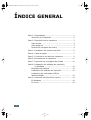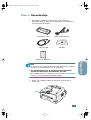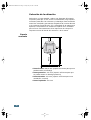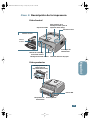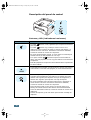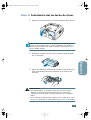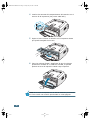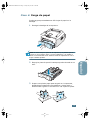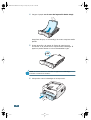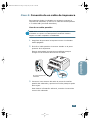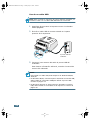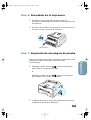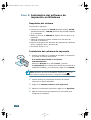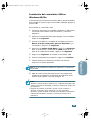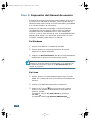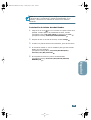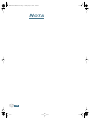Xerox 3130 Manual de usuario
- Categoría
- Impresoras láser / LED
- Tipo
- Manual de usuario
Este manual también es adecuado para
La Xerox 3130 es una impresora láser monocromática compacta y asequible, ideal para uso doméstico o de oficina pequeña. Con una velocidad de impresión de hasta 20 páginas por minuto y una resolución de 1200 x 600 ppp, la Xerox 3130 produce documentos de alta calidad de forma rápida y eficiente. Además, cuenta con una bandeja de entrada de 250 hojas y una bandeja de salida de 100 hojas, lo que la convierte en una opción ideal para usuarios que necesitan imprimir grandes volúmenes de documentos.
La Xerox 3130 es una impresora láser monocromática compacta y asequible, ideal para uso doméstico o de oficina pequeña. Con una velocidad de impresión de hasta 20 páginas por minuto y una resolución de 1200 x 600 ppp, la Xerox 3130 produce documentos de alta calidad de forma rápida y eficiente. Además, cuenta con una bandeja de entrada de 250 hojas y una bandeja de salida de 100 hojas, lo que la convierte en una opción ideal para usuarios que necesitan imprimir grandes volúmenes de documentos.














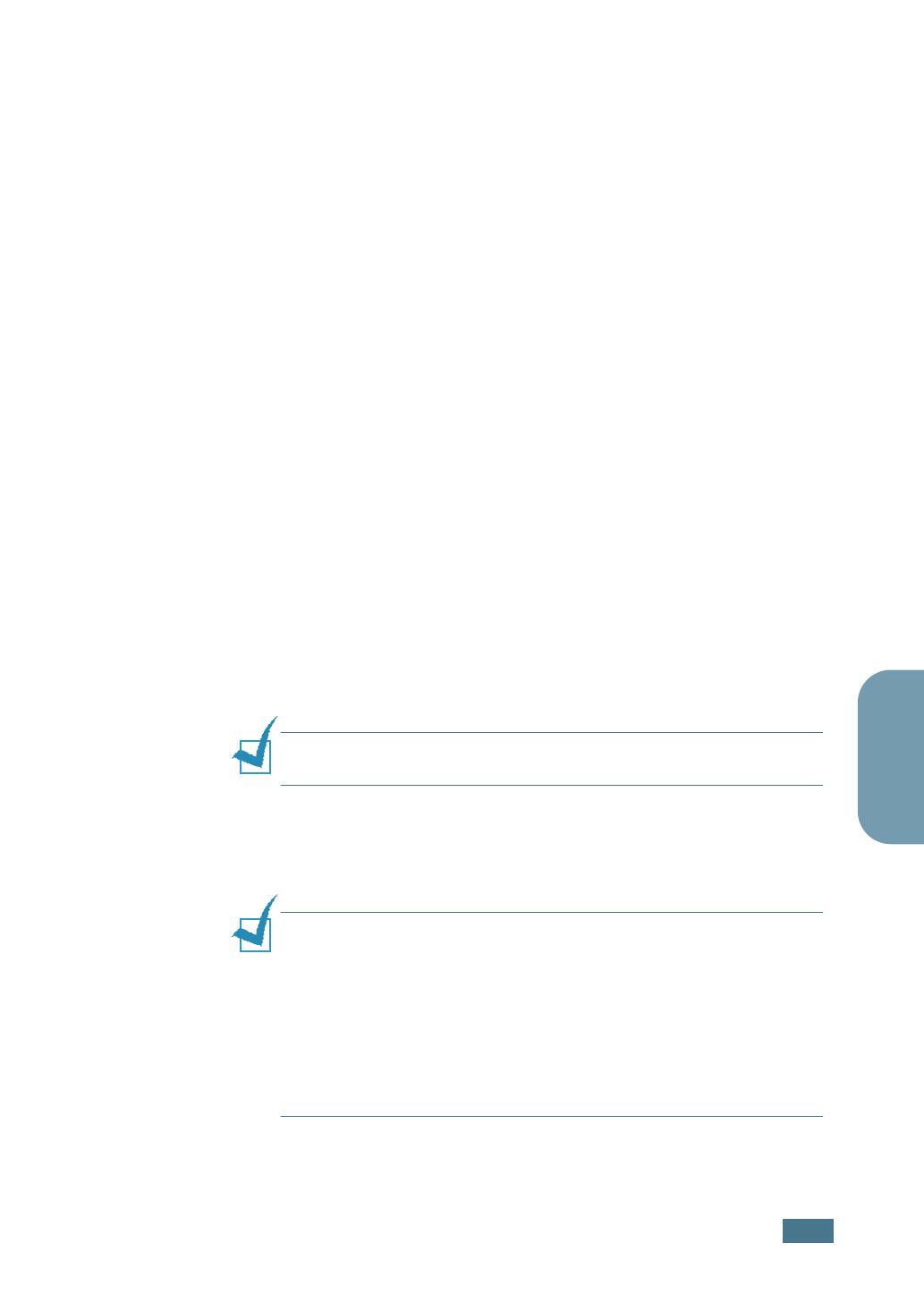



-
 1
1
-
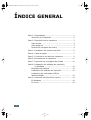 2
2
-
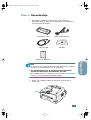 3
3
-
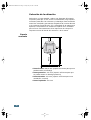 4
4
-
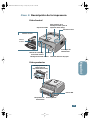 5
5
-
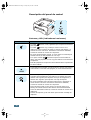 6
6
-
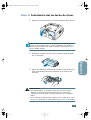 7
7
-
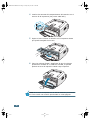 8
8
-
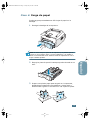 9
9
-
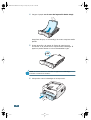 10
10
-
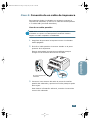 11
11
-
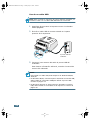 12
12
-
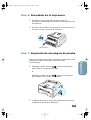 13
13
-
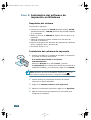 14
14
-
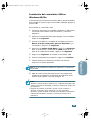 15
15
-
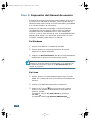 16
16
-
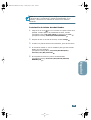 17
17
-
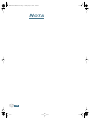 18
18
Xerox 3130 Manual de usuario
- Categoría
- Impresoras láser / LED
- Tipo
- Manual de usuario
- Este manual también es adecuado para
La Xerox 3130 es una impresora láser monocromática compacta y asequible, ideal para uso doméstico o de oficina pequeña. Con una velocidad de impresión de hasta 20 páginas por minuto y una resolución de 1200 x 600 ppp, la Xerox 3130 produce documentos de alta calidad de forma rápida y eficiente. Además, cuenta con una bandeja de entrada de 250 hojas y una bandeja de salida de 100 hojas, lo que la convierte en una opción ideal para usuarios que necesitan imprimir grandes volúmenes de documentos.
Artículos relacionados
Otros documentos
-
Samsung ML-2251NP Manual de usuario
-
Utax LP 3135 Instrucciones de operación
-
Samsung CLP-510 Manual de usuario
-
Samsung CLP500 El manual del propietario
-
Samsung Samsung CLP-650 Color Laser Printer series El manual del propietario
-
Samsung CLP-300N Manual de usuario
-
Samsung CLP-350N Manual de usuario
-
Dell 1130 Laser Mono Printer Guía del usuario